@artman328
2017-09-05T03:28:11.000000Z
字数 5664
阅读 1830
Windows 系统使用指南
-- 世界技能大赛培训讲稿
wsc OS
云南技师学院 陶冠华
一、操作系统(Operating System, OS)的重要概念
1、什么是操作系统
操作系统处于人和机器硬件之间,接受人的指示,利用计算机硬件资源,完成相应任务。

User: 用户
Application: 应用程序
Operating System: 操作系统
Hardware: 硬件 (对比,Software: 软件)
例如:当您将一个文件从一个文件夹拖动到另一个文件夹时,操作系统在内部将这个文件从磁盘上的原有位置拷贝一份(或直接移动)到一个新的位置。
操作系统由很多模块组成,系统内核和重要模块常驻内存。在操作系统内部,运行着许多应用程序(Application),有的应用程序没有用户交互界面,它们叫做“服务(Service)”程序。在操作系统内部,一些程序模块被载入到内存中,这些程序被许多应用程序共享,完成特定任务,这些程序模块叫程序库(Library),在磁盘上,它们的扩展名是 .dll,如:winmodule.dll。

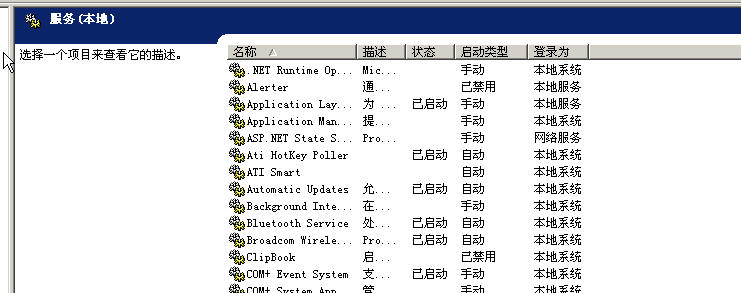
所有程序的运行都必须先加载到内存中。如果内存中有太多的程序和程序库,从而导致内存不足,操作系统会在硬盘上利用一定空间虚拟出额外的“内存”,把那些不活跃的程序“推”到虚拟内存(实际是硬盘)中。
如果计算机内存过小,操作系统常常在内存和“虚拟内存”中频繁交换数据,会导致系统性能大大降低(从内存读数据的速度比从硬盘读取数据的速度高出好几个数量级)。
2、文件系统
文件系统是操作系统的一个重要组成部分,它决定了文件是如何在磁盘中组织和存储的。
Windows 用盘符来划分磁盘上大的存储区域,如 C、D、E (由于历史原因,A、B 被保留给软盘驱动器使用) 等,它们可能是一个独立的硬盘,或者是同一个硬盘上划分出来的区域,通常我们把它们以独立硬盘来对待,分别叫做 C 盘、D 盘、E、盘等。
在每个盘中,可直接存储文件(File),也可划分出更小的区域用于存储文件,这些更小的区域叫做文件夹(Folder)或目录(Directory)。
[练习]
练习一、按下列结构在某个盘上(如:D)上创建文件夹和文件:

练习二、学会查看某个文件夹里的文件和文件夹信息
3、程序的启动
当我们要启动一个程序时,我们可以:
(1)在资源管理器里找到要运行的程序文件(通常以.exe为后缀),用鼠标双击,操作系统就会将它从磁盘上载入内存里运行;
(2)在“开始”菜单的对应菜单项点击,操作系统就会将相应程序载入内存运行;
(3)在桌面对应的“快捷方式”上点击,操作系统就会将相应程序载入内存运行。
在以上三种启动方式中,后两种中的“菜单项”和“快捷方式”,其实只是指向程序文件的一个“指路牌”,操作系统最终还是到程序文件所在的位置找到它并载入到内存执行。
要执行一个程序,操作系统必须知道它在磁盘上的什么地方!
4、命令窗口(又叫控制台)
在Windows目录下(通常在 C 盘),找到 System32 目录,在其中找到 cmd.exe 文件,双击。一个窗口就会打开,这个窗口就叫 Windows 的命令窗口。
命令窗口快速启动:
(1)Windows XP, "开始" -> "运行",然后在输入框中键入 cmd 后回车;Windows 7 ,"开始"->搜索框中键入 cmd 回车;
*操作系统怎么知道去哪里找到 cmd.exe 文件去执行呢?以后你会知道!
(2)按着 windows 键(有windows徽标的键)不放,然后再按 r 键,在打开的输入框中输入 cmd 后回车;
(3)Windows 7, 在“资源管理器”中找到要去到的文件夹,按下 shift 键,右键点击文件夹,选择“在此处打开命令窗口”。
在命令窗口中,光标闪烁的左边是提示符,表示现在我们在文件系统中的哪个位置。
如:
C:\Users\Administrator>_
表明我们在控制台上正处于 C 盘的 Users 文件夹(目录)下的 Administrator 文件夹中。
光标所在位置是我们输入命令的位置,当我们输入完一条命令后,按下回车键就可将命令发送给操作系统。
命令的一般格式是:
命令 [/选项1,/选项2, ... ] [参数1,参数2,...]
注意以上格式中,命令、选项、参数之间必须有空格,中括号括起来的部分表示可选项(可有可无)。
绝大多数在图形界面中完成的任务,在命令窗口中也能完成!而一些高级任务只能在命令窗口中完成!许多编程框架都提供了命令行工具以实现项目的管理、测试和代码的生成。
二、Windows 命令窗口的使用
1、文件系统操作
在命令窗口中,文件系统操作是一项基本技能。
注意,以下所有命令格式的最后都是回车键结束!
(1)切换到不同的盘
命令格式 盘符:
如: D:
(2)查看文件夹的内容
命令格式: dir [指定文件夹/文件]
记忆:dir -- directory(目录)
如果没有指定文件夹或文件,则会列出当前文件夹下的所有内容,每一行内容中带 <dir> 字样的是下级文件夹,. 和 .. 分别代表当前文件夹自己和上级文件夹。
(3)某个盘的顶级文件夹(目录)叫根文件夹(目录),到某个盘的根文件夹的命令
命令格式: cd \
记忆 cd - change directory 改变目录
比如:你现在在 d:\test>_ 下,执行 cd \ 后,你将在 d:\>_ 下。
不带选项的 cd 命令不能跨盘操作。要跨盘操作,需要带 /d 参数。比如:你现在的位置是: C:\Users\Administrator>_ , 你可以用 cd /d d:\ 直接转到 d 盘的根目录下。
(4)到某个文件夹的命令
命令格式: cd 指定文件夹
指定文件夹如果是多级文件夹,用 // 进行分隔。如:
D:\test>cd \soft\cad\image
D:\soft\cad\image>_
指定文件夹如果是以 \ 开头,说明位置是从根文件夹算起。
指定文件夹如果不以 \ 开头,说明位置是从当前位置算起。
如:
D:\test>cd java\unit\product
D:\test\java\unit\product>_
如果 cd 要跨盘,请使用 /d 选项
(5)创建文件夹
命令格式: md 指定文件夹
记忆: md -- make directory 创建目录
指定文件夹可指定多级文件夹,文件夹之间用 \ 分隔。
如:
d:\>md myfolder
d:\>cd myfolder
d:\myfolder>_
将在 d 盘根目录下建立一个叫做 myfolder 的目录。
而:
d:\>md music\chinese\folk
d:\>cd music\chinese\folk
d:\music\chinese\folk
将在 d 盘根目录下创建一个 music 目录,在其下创建一个 chinese 目录,在其下又创建一个 folk 的文件夹。
(6)删除文件夹
命令格式:
rd 指定文件夹 (只删除指定文件夹,如果文件夹下有文件或者子目录,删除将失败)
或:
rd /s 指定文件夹 (删除指定文件夹下的所有文件及其下的所有子目录)
记忆: rd -- remove directory 移走目录
注意,以上命令如果指定文件夹为多级文件夹,则操作只针对最后一级文件夹。
(7)文件名/目录名改名
命令格式: ren 文件名/目录名 新文件名/新目录名
记忆:ren -- rename 重命名
如果要更改的文件/目录不在当前位置,则需要指定其实际位置
如:
d:\>ren myfolder1 myfolder001 (要改名的文件/目录在当前位置)
或:
c:\>ren d:\myfolder1 myfolder001 (不在当前位置)
(8)拷贝文件
命令格式: copy [路径1]\源文件 [路径2][目的文件]
多级文件夹又叫做:路径, 文件或目录名如果没有指定其路径,则默认它们在当前文件夹下。
如:
d:\test>copy c:\java\jdk\tools.jar (没有指定目的文件夹,默认拷贝到当前位置,文件名不改变)
d:\test>copy myfile.txt e:\doc (没有指定源文件路径,默认源文件在当前文件夹,如果 e:\doc 文件夹存在,则文件 myfile.txt 会被拷贝到 e:\doc 文件夹里面,文件名不变;如果 e:\ 下没有 doc 这个文件夹(而我们认为有),则 myfile.txt 会被拷贝到 e:\ 下,文件名变成了 doc!为了避免这种情况,可在 e:\doc 后加上 \ 变成 e:\doc\, 这样,如果文件夹不存在,将会得到"系统找不到指定路径"的错误提示。)
d:\test>copy e:\pub\love.txt d:\lyrics\lovesong.txt
(9)删除文件
命令格式: del [路径\]文件名
记忆: del -- delete 删除
如:
d:\test>del e:\pub\love.txt
(10)移动文件/目录
命令格式:move [路径\]文件名/目录名 [路径\]新文件名/新目录名
此命令效果等同于先将文件/目录拷贝到新位置,再将老位置的文件/目录删除。
如果在同一文件夹下移动,效果等同于改名操作。
如:
d:\test>move file1 file2 (效果等同于将文件名由 file1 改为 file2)
d:\test>move e:\pub\song.txt c:\lyrics\
2、执行程序与环境变量 PATH 的设置
在命令窗口中执行命令时,操作系统会参照一些系统内定的环境设置进行操作。
(1)执行程序
在命令窗口中,如果当前位置有以 .exe 结尾的文件,则它是可执行的程序,就像 word.exe 和 excel.exe 一样。
我们只要在命令行键入这个文件的名字,如: word.exe 或者 word ,程序就会被载入内存运行。
之前我们说过:
要执行一个程序,操作系统必须知道它在磁盘上的什么地方!
如果程序文件不在当前位置,则需要指明它所在的具体位置,如:
d:\test>c:\windows\system32\notepad.exe (打开记事本)
然而事实上,你可以在命令窗口的任何位置打开记事本:
d:\test>notepad
为什么???
事实上,当我们在任何位置键入 notepad 并回车后,windows会:
a、看看这个是不是自己的内部命令,就像 dir、copy 等命令一样。如果不是,则:
b、看看当前文件夹下有没有 notepad.exe 或 notepad.bat 的文件,有则载入内存执行,否则:
c、查看系统的环境变量 PATH, 变量里是很多路径的列表(各路径之间用分号分隔),系统在这些路径中逐一查找 notepad.exe 或者 notepad.bat,如果找到,载入内存执行。如果这些路径查找不到,则:
d、错误提示:“notepad 不是内部或外部命令,也不是可运行的程序或批处理文件”。
(2)设置 PATH 环境变量
环境变量内容可用命令 path 查看。
如果你有一个程序在:
d:\myprog\bin\checkout.exe
而你希望在命令窗口中的任何位置可以执行到这个程序,你可以:
A)在命令窗口中的任何位置设置 PATH 系统变量:
d:\test>set path=d:\mypro\bin;%path%
(%path%代表原有的设置内容,千万不要忽略了)
注意:这个设置在关闭命令窗口后失效!
B)右键点击桌面上的“计算机”图标,选择“属性”,选择“高级系统设置”,在打开的窗口中选择“高级”选项卡中的“环境变量”,在“系统变量”的列表框里找到“path",双击,在输入框的最后(或者最前面)加上 d:\mypro\bin , 注意与其它路径之间要有英文的分号分隔。然后一路”确定“关闭窗口。
注意:这个设置需要已经打开的命令窗口重新打开才能生效!
3、批处理文件
(1)批处理文件是命令集合文件,它可以像执行其它程序一样被执行。执行时,它所包含的命令会被逐条执行。
(2)批处理文件的编写(假定在:d:\test\myprog.bat)
@echo off
d:
cd \
dir
这个批处理文件被执行时,将会先转到 d 盘,然后进入其根目录,再列出其中内容。第一行表示不显示所执行的命令。
三、Windows 系统管理
1、程序的安装与缷载
Window 程序往往是以软件包的形式出现的,除了主执行程序以外,还可能包含一些程序库(dll文件)、配置文件、数据文件和其它相关文件。
(1)程序的安装
为了正确部署程序到系统中,往往需要安装程序对软件进行安装。
程序安装过程中,可能将文件放置到了文件系统中的多个地方,程序相关信息还有可能记录到了系统的注册表(一个庞大的关于操作系统的信息库)。
(2)程序的缷载
由于Windows软件包在安装过程中,如上所述将文件放置到了不同的地方,并有可能将信息记录到了注册表,程序的缷载就不可能是一个简单的删除过程,它一般需要借助软件的缷载程序来进行。
2、服务管理
运行中的应用程序和服务程序都在内存里,同时,它们用到的动态程序库也被 载入内存。为了节约宝贵的内存资源,终止不用的应用程序和服务程序是提高计算机运行效率的有效手段。
关闭应用程序比较简单,为它们具有用户交互界面,简单地退出应用程序即可。
但服务程序由于没有用户界面,只能通过操作系统的服务管理程序进行。服务管理程序可从控制面板找到,但最快捷的打开方式是在开始菜单的搜索框中输入 services.msc 并回车。
重要的系统服务程序可设定为“自动”运行,即在操作系统启动后自行启动;不太重要的服务可设定为“手动”运行,即在需要时手动打开;根本用不到的服务程序可设定为“禁用”。
